- 系统
- 教程
- 软件
- 安卓
时间:2017-09-10 来源:u小马 访问:次
浏览器是我们常常会使用到的网页浏览软件,虽然它很好用,但是还是有不少用户反映说在使用它的时候经常有弹窗,那么当你遇到这个问题怎么办呢?不知道的朋友请看小编整理的Win10纯净版下IE浏览器禁止弹窗的方法吧!
1、就以弹窗现象严重的IE浏览器为例,打开计算机,找到ie的根目录,通常是在“C:Program FilesInternet Explorer”目录下。
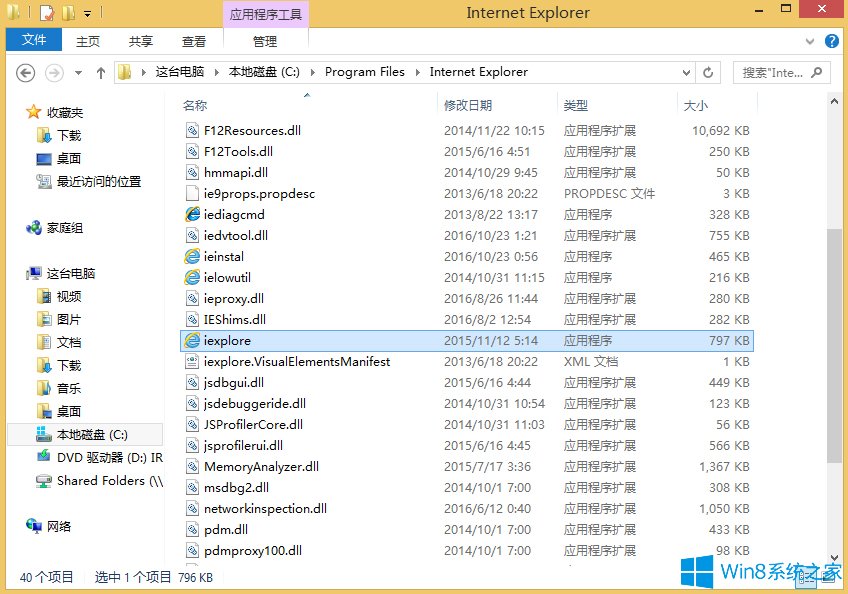
2、进入Internet Explorer文件夹后,右键点击“iexplorer.exe”打开菜单,选择“属性”,在属性窗口中切换到安全选项卡,之后选中当前账号并点击“编辑”。
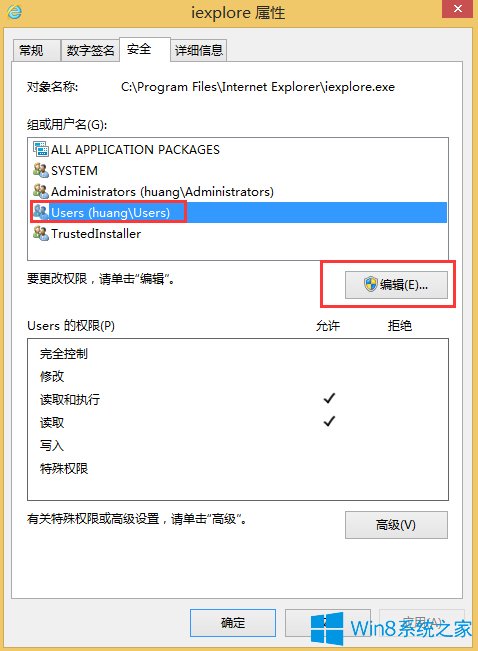
3、之后会进入IE的权限窗口,再次选中当前账户,将下面的权限设置全部设置为“拒绝”,然后点击确定。
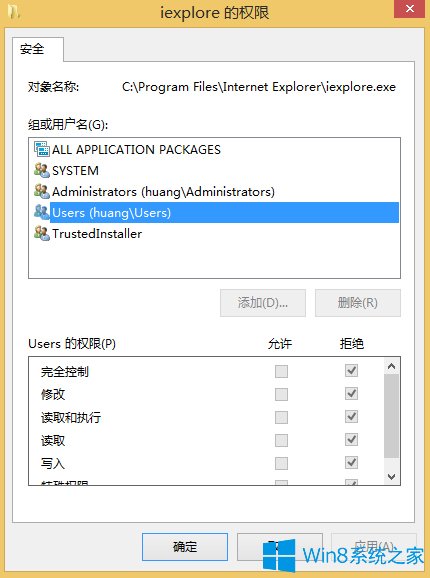
Win10纯净版下IE浏览器禁止弹窗的方法就讲到这里了,是不是很简单,我们只需要去更改IE浏览器的权限就可以了,当然其它浏览器也是同样的操作。





